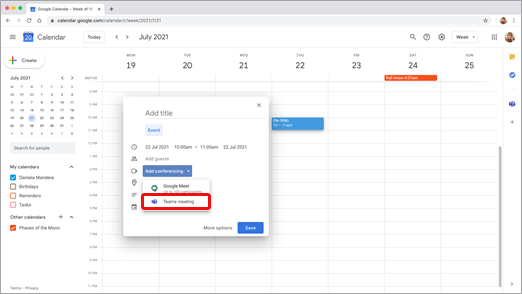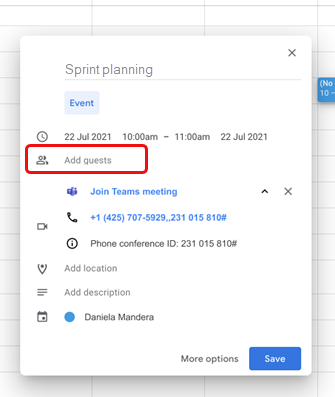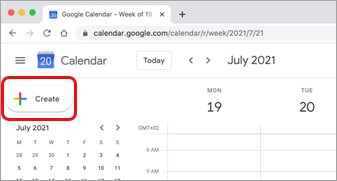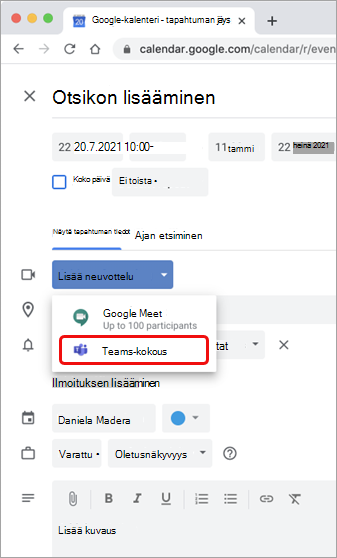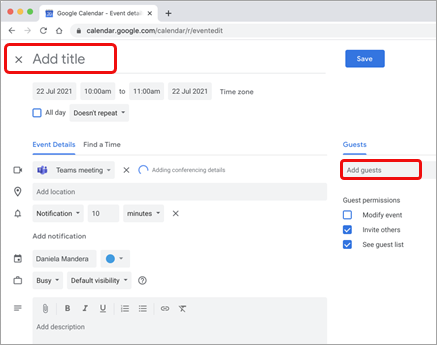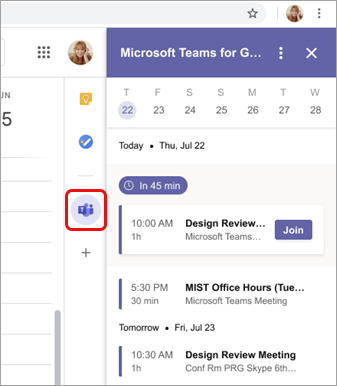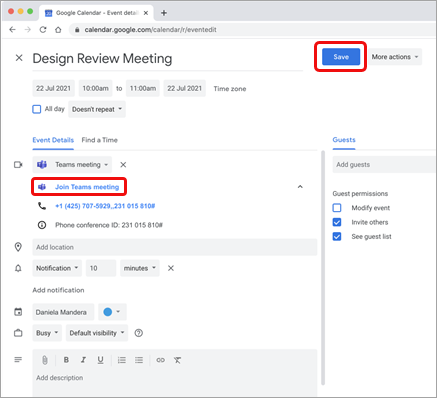Microsoft Teams -kokouksen ajoittaminen Google-kalenterista
Kun olet asentanut Teams-kokousapuohjelman ja kirjautunut siihen (katso Teams-kokouksen lisäosan asentaminen Google Workspaceen), voit ajoittaa Teams-kokouksen suoraan Google-kalenteriin. Voit myös tarkastella, muokata ja liittyä Teams-kokouksiin siellä.
Huomautus: Tällä hetkellä Kokoukset, jotka on ajoitettu Teams-kokouslisäosalla Google Workspacea varten, näkyvät vain Google-kalenterissasi. Ne eivät synkronoidu muiden Microsoft-kalentereiden kanssa.
Artikkelin sisältö
Kokousten tarkasteleminen, muokkaaminen ja niihin liittyminen
Aloita kokousajasta
-
Valitse kokousaika suoraan Google-kalenterista.
-
Kirjoita avautuvaan ruutuun kokouksen otsikko ja valitse sitten Lisää neuvottelu > Teams-kokous.
-
Kirjoita Lisää vieraita -tilaan henkilöt, jotka kutsut kokoukseen.Voit myös lisätä sijainnin ja kokouksen kuvauksen sekä muuttaa päivämäärää ja kellonaikaa.
-
Jos haluat lisätä lisätietoja, kuten sen, voivatko vieraat kutsua muita henkilöitä vai milloin haluat saada kokousilmoituksia, valitse Lisää vaihtoehtoja.
-
Kun olet valmis, valitse Tallenna.
Kokous näkyy nyt Google-kalenterissasi
Aloita osallistujista
-
Valitse Google-kalenterin vasemmassa reunassa Luo.
-
Valitse avautuvan ruudun alareunasta Lisää vaihtoehtoja.
-
Valitse Microsoft Teams -kokouksen>Lisää neuvottelutoiminto.
-
Anna kokoukselle otsikko ja kirjoita Lisää vieraita -kohtaan henkilöt, jotka kutsut kokoukseen.
-
Valitse otsikko-kohdassa kokouksen päivä ja kellonaika. Voit myös valita Etsi kellonaika (ei toistu) -kohdassa, jos haluat apua ajan määrittämiseen.
-
Anna muut haluamasi tiedot, kuten se, voivatko vieraat kutsua muita henkilöitä tai milloin haluat saada kokousilmoituksia
-
Valitse Tallenna.
Kokous näkyy nyt Google-kalenterissasi
Huomautus: Google-lisäosalla ajoitetuissa kokouksissa Cloud Video Interop (CVI) -liittymisvaihtoehdot eivät ole osallistujien käytettävissä.
Kokousten tarkasteleminen, muokkaaminen ja niihin liittyminen
Tämän päivän ja huomisen Teams-kokousten tarkasteleminen
-
Avaa Google-kalenterissa oikea paneeli ja valitse Teams-lisäosa.Jos paneeli on piilotettu, tuo se näkyviin valitsemalla näytön alareunassa oleva nuolenkärki.
-
Liity kokoukseen valitsemalla Liity .
Kokouksen tietojen tarkasteleminen tai muokkaaminen
-
Kaksoisnapsauta kalenterissa kokousta. Tietonäkymä avautuu.
Tässä voit tehdä haluamasi muutokset. Valitse Tallenna , kun olet valmis.
Voit myös valita Liity Teams-kokoukseen , jos on kokouksen aika.
Huomautus: Tällä hetkellä kokouksen aikana kokouksen otsikko näkyy "Microsoft Teams -kokouksena" kutsussa antamasi otsikon sijaan.
Vianmääritys
Valtuutusvirhe
Jos saat Valtuuta-virheen , kun yrität lisätä Microsoft Teams -kokouksen Google-kalenteritapahtumaan, sinun on annettava lisäosalle google-tilisi käyttöoikeus.
Voit antaa lisäosan käyttöoikeuden Google-tiliisi seuraavasti:
-
Valitse Google-kalenteritapahtuman Valtuuta-virheteksti tai avaa lisäosa sivupaneelista.
-
Valitse Valtuuta Käyttöoikeus.
Jos olet Google Workspace -järjestelmänvalvoja ja olet asentanut lisäosan käyttäjien puolesta Google Workspace Hallinta Consolen kautta, voit valtuuttaa lisäosan kaikkien käyttäjien puolesta.
-
Valitse Sovellukset > Google Workspace Marketplace -sovellukset > sovellukset -luettelo.
-
Valitse Microsoft Teams -kokoustoimialueeseen asennettujen sovellusten luettelosta.
-
Valitse Tietojen käyttö - kohdassa Myönnä käyttöoikeus.
Kirjautumisen tilitietoja ei voi syöttää
Microsoft Teamsin kirjautumistietojen keräämistä varten avautuu erillinen selainikkuna. Jos et näe erillistä ikkunaa, kun olet valinnut Kirjaudu sisään, tarkista selaimen asetukset ja varmista, että ponnahdusikkunat ovat sallittuja.
Haluatko lisätietoja?
IT-järjestelmänvalvojille
Microsoft Teams -kokouslisäosan määrittäminen Google Workspacea varten